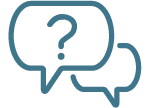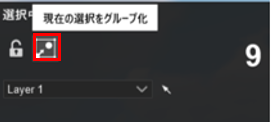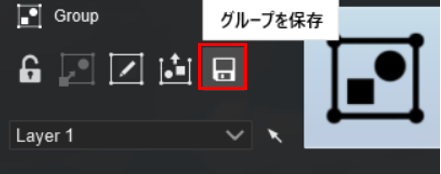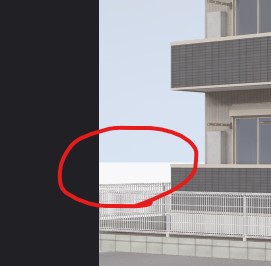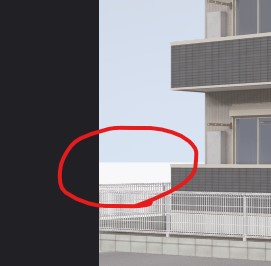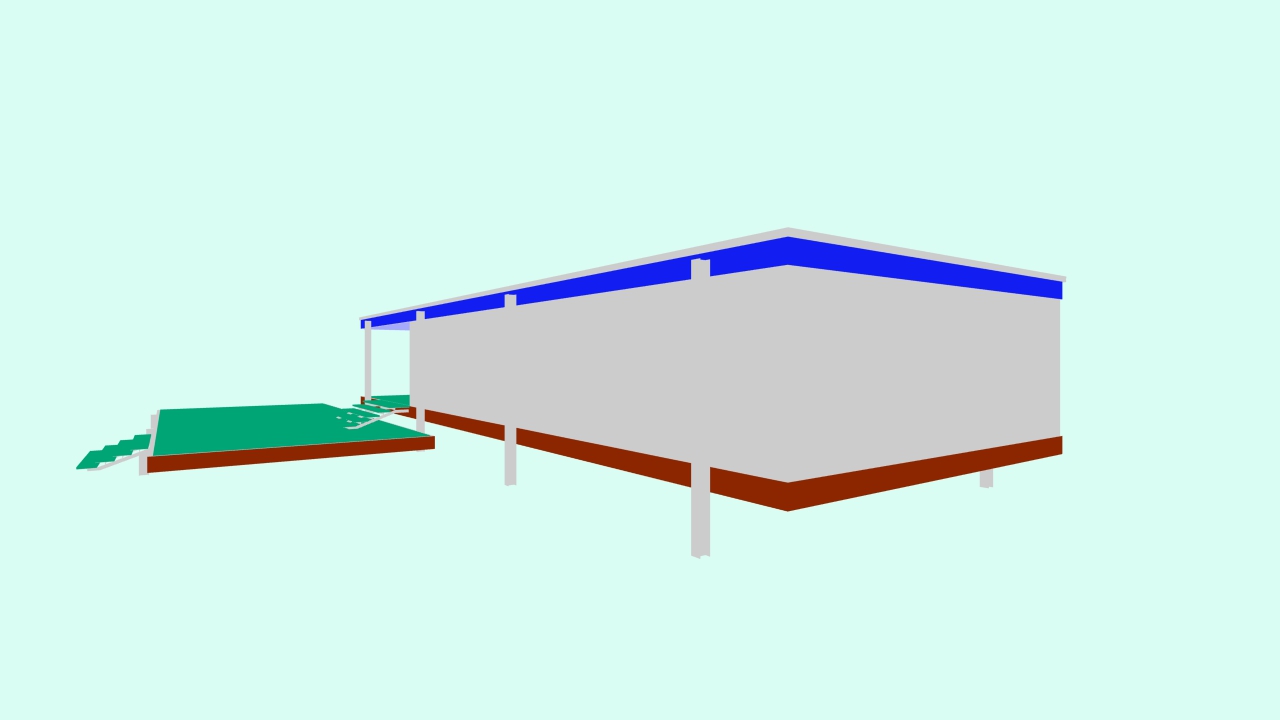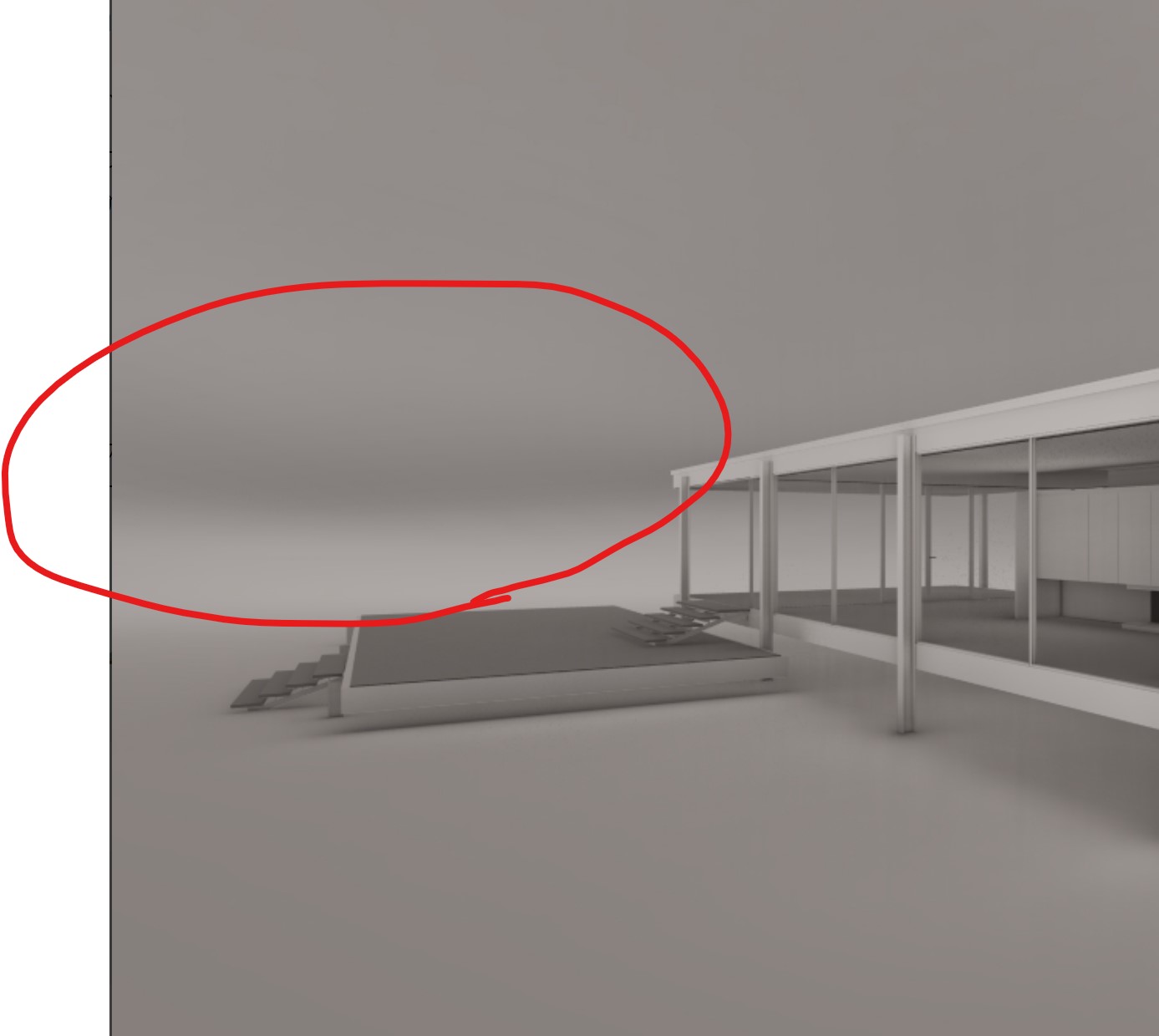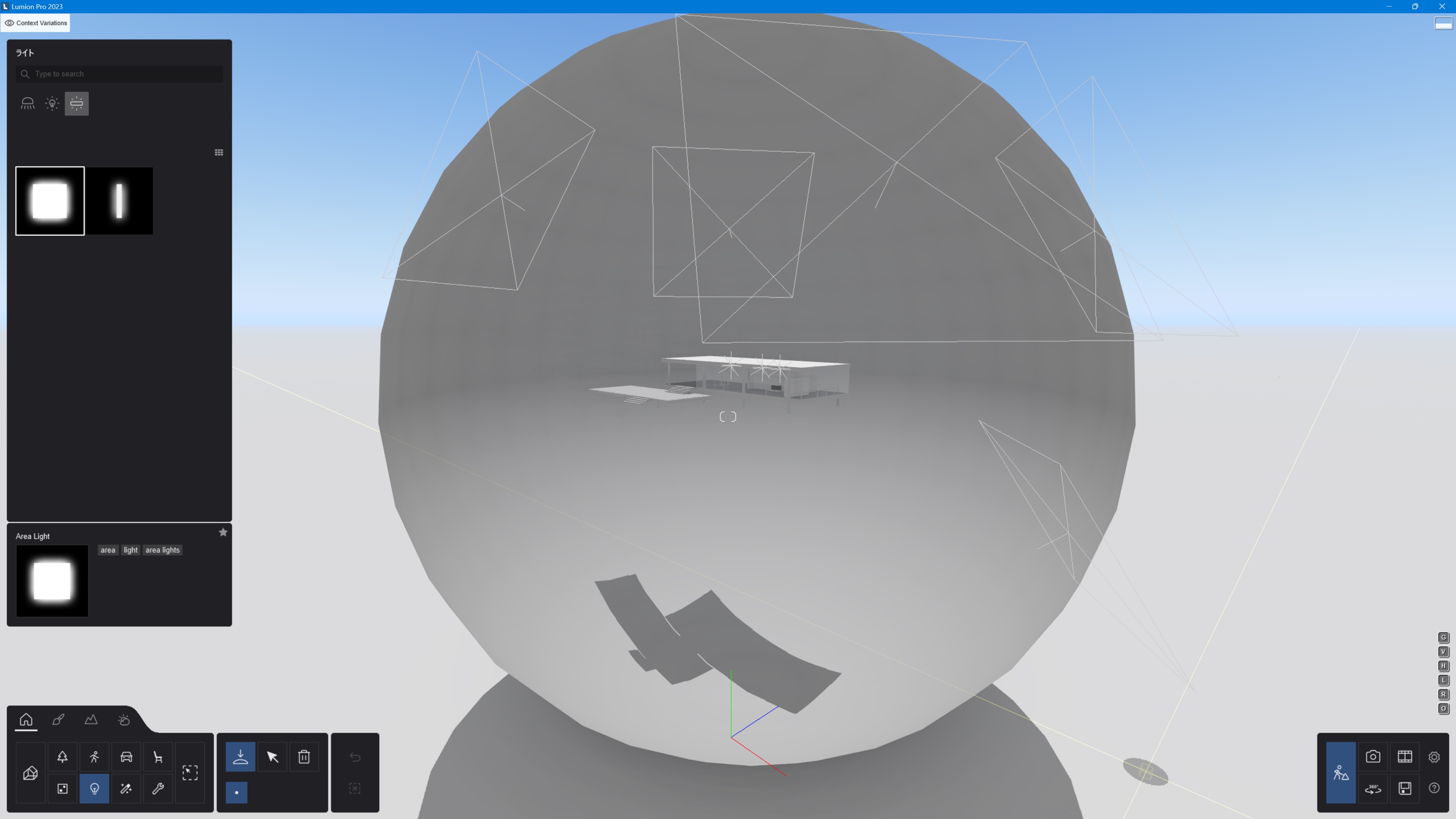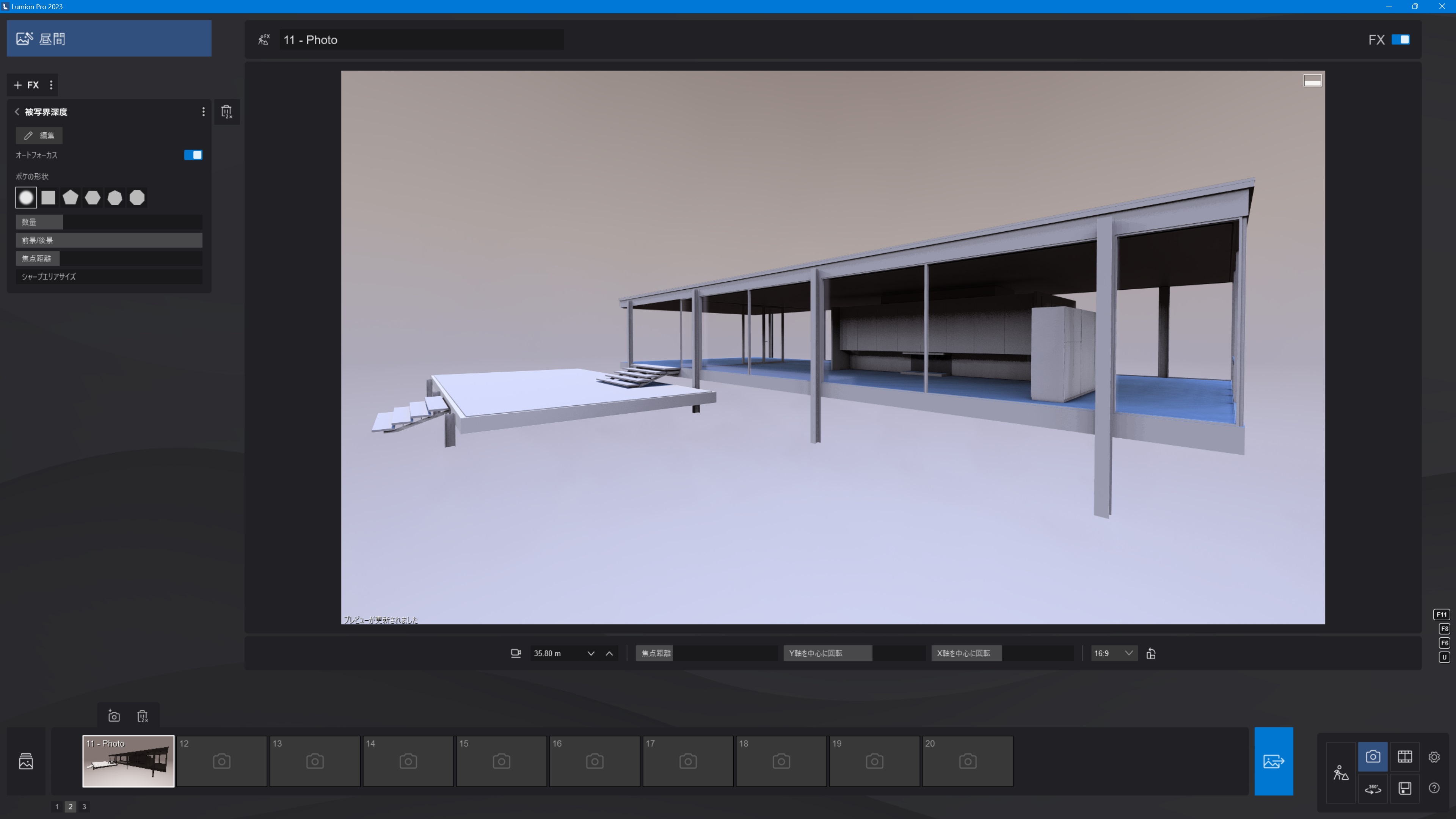Lumionコミュニティ (Q&A)
鈴木様
LUMION Communityへのご投稿ありがとうございます。
>広告作成用に真っ白な背景でレンダリングをしたいのですが、どうしたらよいですか?
背景が無地のテンプレート「ショーケース」がございます。
新規プロジェクトから、テンプレート 「ショーケース」を選択し、
3Dモデルをインポートすることで背景を白くすることが可能です。
【手順】
1.「新規プロジェクトを開始する」をクリック
2.「ショーケース」を選択
3.デフォルトで表示されているモデルを削除します。
4.「インポートモデル」から該当のモデルをインポートします。
なお、作業中のプロジェクトの背景を変更したい場合は、
シーンに配置されたすべてのオブジェクトをグループ化して保存し、
テンプレート「ショーケース」上に配置していただく方法がございます。
下記ご参照のうえ、手順をお試しください。
【グループ化と保存方法】
1.グループ化したいオブジェクトを全て選択します。
「コンテンツライブラリ」>「すべてのカテゴリ」を選択し、
「Ctrl」キーを押しながら全てのオブジェクトを囲います。
2.右上のプロパティでグループ化します。
「現在の選択をグループ化」をクリック(添付画像参照)します。
>「グループを保存」をクリック (添付画像参照)します。
>「グループ名」を入力し、ファイルを保存します。
※グループ化につきましては下記ブログ記事もご参照ください。
参照)Lumion12 新しいグループ化で作業効率を向上
【グループ化したファイルを読み込む方法】
3.画面右下の「ファイル」ボタンをクリックします。
>「新規」ボタンをクリックします。
>右下の「ショーケース(白い空間テンプレート)」を開きます。
4.デフォルトで表示されているモデルは削除します。
5.「コンテンツライブラリ」から「配置」ボタンをクリックします。
>「グループ」ボタンをクリックします。
>保存したグループを選択し、配置・調整してください。
ご案内は以上でございますが、何かご不明な点がございましたらお気軽にお問い合わせください。
引き続き、どうぞよろしくお願いいたします。
ルミオン2023で使用していますが、背景白抜きを上記の作成しましたが、地平線が出てきてしまって真っ白になりません。
エフェクトの設定を教えて頂きたいです。
宜しくお願い致します。
ルミオン2023で使用していますが、背景白抜きを上記の作成しましたが、地平線が出てきてしまって真っ白になりません。
エフェクトの設定を教えて頂きたいです。
宜しくお願い致します。
石川様
LUMION Communityへのご投稿ありがとうございます。
>ルミオン2023で使用していますが、背景白抜きを上記の作成しましたが、地平線が出てきてしまって真っ白になりません。
>エフェクトの設定を教えて頂きたいです。
とのことですが、背景が無地のテンプレート「ショーケース」をご使用でしょうか。
新規プロジェクトから、テンプレート 「ショーケース」を選択し、
3Dモデルをインポートすることで背景を白くすることが可能です。
ドームのような球体が配置されているため、地平線が見えないようになります。
また、追加出力の「M(マテリアルIDマップ)」を選択いただくことで、
Phothoshop等の画像編集アプリで背景部分をより簡単に選択加工できるようになります。
参考ナレッジベース:
どのように空を写真に置き換えますか?
こちらの機能もご活用ください。
ご案内は以上でございますが、何かご不明な点がございましたらお気軽にお問い合わせください。
引き続き、どうぞよろしくお願いいたします。
ショーケースの中に建物インポートしたのですが、背景が白く濁ってしまったり、影っぽい線が残ってしまいます。。
背景をくっきり白くするにはどのようなエフェクトをかければよいでしょうか?
色補正の露出を上げてみたのですが、背景は白くなったのですが、建物も白くなってしまいます。。。
石川様
ご投稿ありがとうございます。
Lumionで影を発生させないように
いくつかご提案できると思われる操作編集をご案内いたします。
①背景の空と地面を隠すために
・背景に真っ白な平面を配置する
または
・背景に球体オブジェクトを配置し、建物モデルを一緒に空中に浮かせる
②影を作らせないために
・背景に被写界深度を付ける
・背景マテリアルに発光を持たせる
以上でご希望の表現ができるかお試しください。